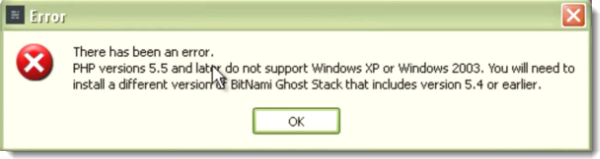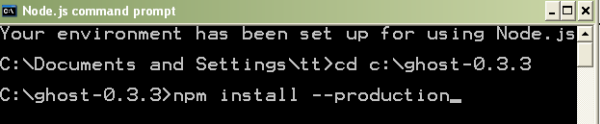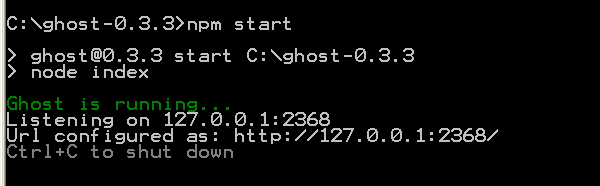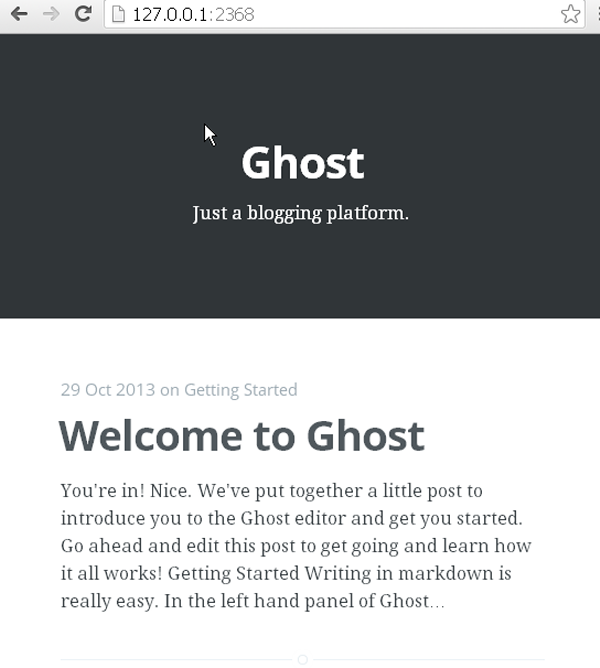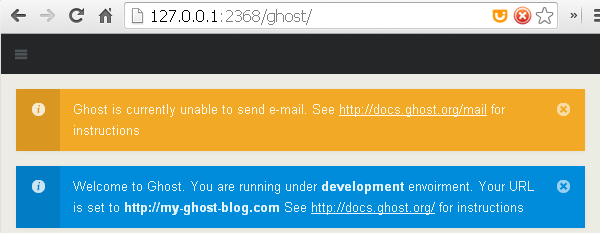Ghost — это новая бесплатная блог-платформа с открытым исходным кодом, имеющая очень простой и удобный интерфейс. Призрак фокусируется на одном: публикации. Если вы не читали недавнюю статью Джо Хьюитсона , вам следует.
PHP — самый популярный и широко поддерживаемый язык программирования в мире. Некоторые из самых популярных CMS, такие как WordPress, Joomla, Drupal — и даже Facebook — используют PHP в качестве основного языка, но Ghost был построен с Node.Js , а не с PHP.
Ghost утверждает, что это простая платформа для ведения блогов, но, к сожалению, первый шаг к началу работы с Ghost не так прост. Процесс установки Ghost не простой и легкий. Это сложно и может сбить с толку некоторых пользователей. Установка на живой сервер и локальный ПК не проста.
Node.js — это программная платформа, которая используется для создания серверных приложений. Node.js использует JavaScript в качестве языка сценариев. Ghost основан на Node.Js, поэтому многие из вас не смогут установить его на общедоступный веб-хостинг, очень популярный хостинг для начинающих. Вам нужно облако (Amazon EC2, DigitalOcean, Windows Azure и т. Д.), Которое поддерживает Node.Js, но не все используют облако.
Если вы устанавливаете Ghost на локальный ПК, вам придется установить дополнительные программы, такие как Node.Js, и запустить командную строку. Без сомнения, использование командной строки может привести к путанице, если вы к ней не привыкли.
В настоящее время доступны установщики
На данный момент доступно несколько инсталляторов для локальной и прямой установки веб-сервера.
Установка на живых серверах
Вот несколько вариантов развертывания в облаке.
- Развернуть в облаке с Битнами .
- Запустите Ghost с использованием Rackspace .
- Встань и беги с каплей DigitalOcean .
Локальная установка на Windows, Mac или Linux
Программа установки Bitnami Ghost — это самый простой способ установить Ghost на Windows, Mac или Linux. Вы можете скачать его с http://bitnami.com/stack/ghost/installer.
Если установщик Bitnami Ghost у вас не работает и вы видите какие-либо ошибки, вы можете установить Ghost вручную. В этом уроке я собираюсь поделиться своим опытом установки Ghost на ПК с Windows.
Я скачал установщик Bitnami Ghost для Windows, он отлично работал на Windows 7 (наиболее широко используемая операционная система с долей рынка 46,42%), но он дал мне ошибку PHP 5.5 на Windows XP (вторая по популярности операционная система с долей рынка 31,24% ).
Я решил установить Ghost вручную на Windows XP. Вот скриншот сообщения об ошибке в Windows XP.
Как установить Ghost вручную?
Для ручной установки вам необходимо установить Node.Js и исходные файлы Ghost.
Шаг 1: Загрузите и установите Node.Js
Перейдите на nodejs.org , скачайте установщик Node и установите его.
Шаг 2: Загрузите и распакуйте файлы Ghost
Посетите Ghost.org , зарегистрируйте учетную запись или войдите в систему, если у вас уже есть учетная запись, и загрузите архивный архив Ghost. Далее нам нужно извлечь файлы Ghost. Перейдите в корень диска C, создайте новую папку, назовите ее ghost — #. #. # (Замените # версией ghost) и извлеките все файлы из архива в эту новую папку.
Запустите командную строку Node.js
В меню «Пуск» выберите «Все программы», найдите «Node.js» и затем выберите «Командная строка Node.js». Теперь нам нужно изменить каталог на c:\ghost-0.3.3
- Введите
cd c:\ghost-#.#.# - Далее введите
npm install --production
Вот скриншот командной строки Node.
Теперь вам нужно подождать минуту или две. Когда npm закончит установку, введите npm start
Откройте браузер (Firefox, Chrome, Safari) и перейдите к 127.0.0.1:2368
Теперь просто измените URL на 127.0.0.1:2368/ghost Введите свое полное имя, адрес электронной почты и пароль (должно быть длиной 8 символов) и нажмите «Зарегистрироваться», и вы войдете в свою панель управления Ghost.
Шаг 3: Измените Ghost URL в файле config.js
При посещении 127.0.0.1:2368/ghost Первый — для почты, другой — для Ghost URL. Вам придется изменить URL в файле config.js. Вы можете найти config.js в корневом каталоге Ghost. (C: \ призрак-0.3.3)
Откройте файл config.js в любом текстовом редакторе (SublimeText, Brackets и т. Д.) Или вы можете использовать Блокнот в Windows. Найдите http://my-ghost-blog.comhttp://127.0.0.1:2368/
Шаг 4. Перезапустите командную строку Node.js.
Теперь закройте командную строку Node.js и запустите ее снова, чтобы изменения вступили в силу. Если вы не перезапустите Node.js Commamand Prompt, вы увидите следующий экран.
После перезапуска командной строки узла измените каталог, в который вы распаковали Ghost, и введите npm start
Поздравляем! Вы успешно установили Ghost.
Имейте в виду, что если вы закроете Node.js Command Propmt или перезагрузите компьютер, ваш блог Ghost не будет работать. Вам придется перезапустить его с помощью командной строки Node.js.
Теперь вы знаете, как установить Ghost , попробуйте и поделитесь своим опытом в комментариях.